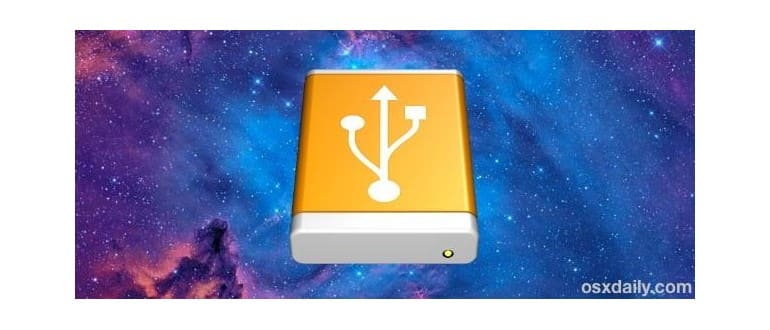Se hai bisogno di conoscere le prestazioni di un’unità esterna, puoi facilmente testare la velocità di lettura e scrittura utilizzando diverse app di terze parti. In questo articolo, parleremo di due strumenti molto utili: Disk Speed Test e Xbench. Entrambi ti permetteranno di determinare le velocità di lettura e scrittura di qualsiasi unità, con particolare attenzione ai dispositivi esterni, come chiavette USB flash, hard disk esterni USB, dischi esterni basati su Thunderbolt, FireWire e volumi di rete.
Questi test possono rivelarsi fondamentali per il benchmarking delle prestazioni di volumi esterni, sia per i backup di Time Machine che per configurazioni RAID, o semplicemente per verificare se una chiavetta USB è abbastanza veloce per eseguire giochi o applicazioni.
È importante notare che le unità esterne sono generalmente più lente delle unità interne. Pertanto, non aspettarti di avere le stesse prestazioni su un’unità esterna rispetto a un disco interno.
Test delle prestazioni di lettura / scrittura dell’unità esterna con Disk Speed Test
Disk Speed Test è un’applicazione semplice e intuitiva, perfetta per il benchmarking di SSD e dischi rigidi standard. Ecco come procedere:
- Collega l’unità esterna (USB, Thunderbolt, FireWire, ecc.) al Mac. Per ottenere i migliori risultati, formattala in modo che sia compatibile con macOS.
- Scarica Disk Speed Test dal Mac App Store (è gratuito) e apri l’app.
- Clicca sul pulsante a forma di ingranaggio nella parte centrale e scegli «Seleziona unità di destinazione» (oppure, apri il menu File e seleziona la stessa opzione) e scegli l’unità esterna da testare.
- Scegli «Inizia» per avviare il test di velocità e lascialo eseguire per alcuni minuti.
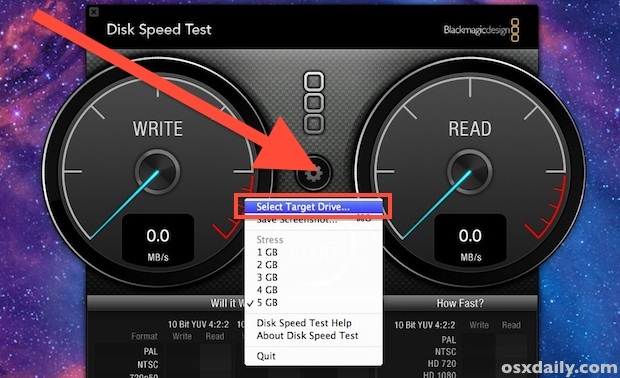
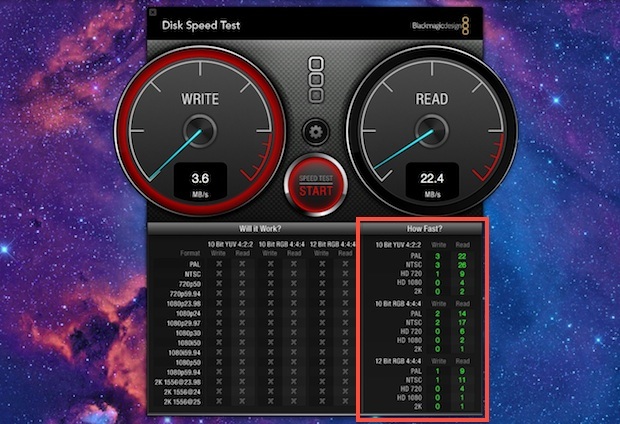
I risultati del test della velocità del disco appariranno sul lato destro nella sezione «Quanto velocemente», mostrando sia le velocità di scrittura che di lettura.
Se necessario, puoi regolare le dimensioni del file testato per leggere e scrivere tramite il menu «Stress».
Testare le velocità di lettura / scrittura del disco con Xbench
Un’altra opzione è utilizzare Xbench, un’app gratuita che esegue una suite di benchmark generica su macOS. Con alcune piccole modifiche alle impostazioni, Xbench può essere adattato per fornire test di prestazioni di velocità del disco in modo semplice e intuitivo.
- Collega l’unità esterna al Mac e assicurati che sia formattata per l’uso su macOS.
- Scarica Xbench gratuitamente dal sito dello sviluppatore.
- Apri il DMG e avvia Xbench.app (puoi copiarlo nella cartella /Applicazioni/ se vuoi).
- Deseleziona tutte le opzioni tranne «Test del disco».
- Apri il menu «Volume» e scegli l’unità esterna dall’elenco, poi clicca su «Avvia».
- Lascia che Xbench esegua il suo ciclo completo di test di lettura, scrittura e accesso.
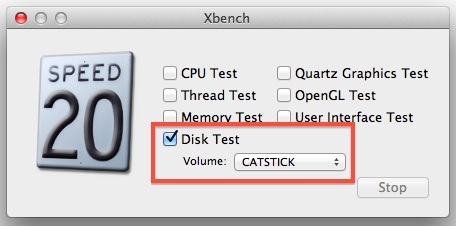
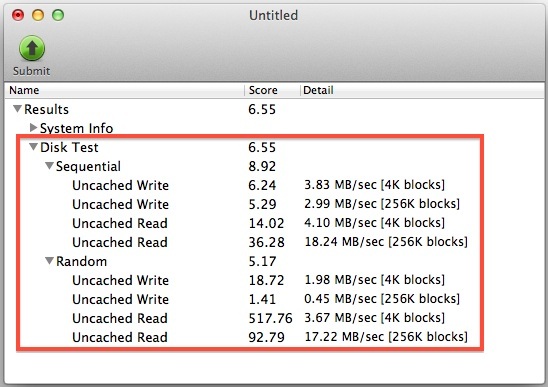
Al termine, i risultati verranno visualizzati in «Test del disco», mostrando i punteggi per test di lettura e scrittura sequenziali e casuali, con blocchi di file di diverse dimensioni.
Ricorda che molti dispositivi esterni possono avere velocità di lettura e scrittura lente, che potrebbero risultare intollerabili per un disco primario, ma per un volume esterno tale velocità può essere comunque considerata accettabile, poiché il suo utilizzo è più limitato. Le velocità variano notevolmente a seconda del tipo di unità (flash, SSD, disco rigido tradizionale) e dell’interfaccia di connessione (USB, USB 2, Thunderbolt, ecc.).
Novità nel 2024: Cosa aspettarsi dalle unità esterne
Nel 2024, il panorama delle unità esterne è in continua evoluzione. Le chiavette USB stanno diventando sempre più veloci, grazie all’utilizzo di USB 3.2 e Thunderbolt 4, che permettono trasferimenti dati a velocità incredibili. Inoltre, sempre più utenti si stanno spostando verso l’uso di SSD esterni, che offrono non solo maggiore velocità, ma anche una maggiore resistenza e durata rispetto ai tradizionali dischi rigidi meccanici.
Inoltre, con l’aumento della popolarità del cloud storage, molti utenti stanno integrando le unità esterne con soluzioni di backup su cloud, rendendo i dati accessibili ovunque e in qualsiasi momento. Questa combinazione di unità fisiche e soluzioni cloud rappresenta il futuro della gestione dei dati, rendendo più facile e sicuro il salvataggio e la condivisione delle informazioni.
Infine, in un’epoca in cui la sicurezza dei dati è fondamentale, stiamo assistendo all’emergere di unità esterne con crittografia hardware integrata, che offrono un ulteriore livello di protezione per i dati sensibili. Se stai pensando di investire in una nuova unità esterna, considera queste tendenze per fare una scelta informata e al passo con i tempi.